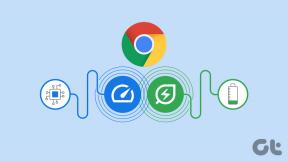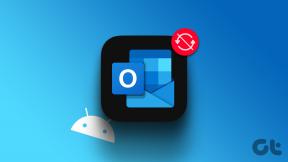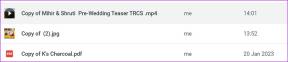Cara Menambahkan Teks atau Subtitel ke Reel dan Cerita Instagram
Bermacam Macam / / April 29, 2023
Reel dan Cerita adalah beberapa fitur Instagram yang populer di mana banyak orang berbagi konten serta ide mereka. Menariknya, penelitian terbaru memberi tahu kita bahwa lebih dari 85% video Facebook ditonton tanpa suara. Kasingnya mirip dengan video yang dibagikan di Instagram dalam bentuk cerita dan Reel juga.

Jadi, bagaimana Anda akan meningkatkan keterlibatan untuk Reel Anda? Nah, inilah solusi cepatnya, cukup tambahkan teks atau subtitle ke Instagram Reels and Stories. Dengan memberi teks pada Reel dan Cerita Instagram Anda, pemirsa akan mudah mengetahui tentang video tersebut tanpa menaikkan volume.
Fitur ini mirip dengan subtitle di video YouTube dan Anda tahu seberapa efektif itu. Jadi, mari pelajari cara menambahkan subtitle ke Instagram Reels and Stories.
2 Cara Menambahkan Teks ke Semua Reel Instagram
Setelah menyaksikan kepopuleran Reels, Instagram telah memastikan untuk memudahkan pengguna menambahkan caption di Instagram Reels dengan berbagai metode meski hanya menontonnya. Ikuti.
1. Aktifkan Teks yang Dihasilkan Otomatis ke Gulungan apa pun
Ini mirip dengan subtitle yang kita lihat di YouTube, di mana Instagram mengenali teks dalam Reels ke teks dan kemudian menampilkannya sebagai subtitle ke Instagram Reels. Inilah cara Anda dapat mengaktifkannya:
Langkah 1: Buka Instagram dan ketuk profil Anda.

Langkah 2: Ketuk menu hamburger dan pilih Pengaturan.


Langkah 3: Pilih Akun > Keterangan.


Langkah 4: Aktifkan Teks.
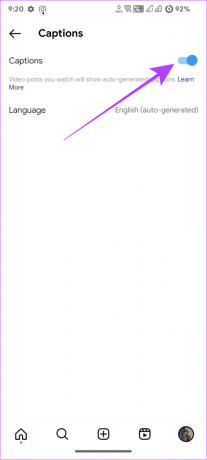
Untuk mematikannya, ikuti langkah-langkah yang sama dan matikan Teks di bagian akhir atau ketuk subtitel yang dibuat secara otomatis dan ketuk Nonaktifkan Teks.
2. Dapatkan Teks pada Reel Tunggal
Jika Anda tidak tertarik untuk menambahkan teks ke setiap Reel Instagram, Anda dapat mengaktifkannya untuk satu Reel.
Catatan: Saat ini, Anda hanya dapat menggunakan metode ini di Reel yang muncul di feed Anda dan bukan yang ada di tombol Reel. Anda juga tidak akan dapat menggunakan metode ini saat Anda memperluas Reel juga.
Langkah 1: Buka Instagram.
Langkah 2: Saat Anda melihat Reel untuk menambahkan teks, tekan tiga titik di pojok kanan atas.

Langkah 3: Ketuk Kelola teks.

Langkah 4: Aktifkan Teks.

Jika Anda tidak menginginkannya, Anda dapat dengan mudah menonaktifkannya dan Anda tidak akan melihat keterangan lagi.
Cara Mengaktifkan Teks Tertutup untuk Reel Anda
Selain mengaktifkan teks untuk Reel yang Anda tonton di Instagram, Anda juga dapat menambahkan teks atau subtitle ke Reel Instagram Anda.
Langkah 1: Buka Instagram dan ketuk tombol plus.

Langkah 2: Pilih Gulungan.

Melangkah3: Rekam atau tambahkan Reel dan tekan Next.

Langkah 4: Ketuk ikon stiker dan pilih Teks.

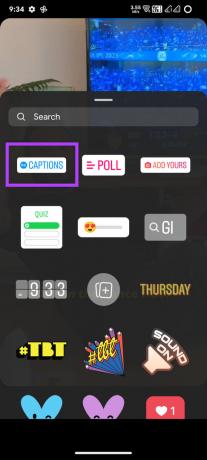
Langkah 5: Pilih gaya teks yang Anda inginkan di Reel Instagram Anda dan ketuk Selesai.

Tip: Anda juga dapat menyesuaikan posisi dan warna atau bahkan mengoreksi transkripsi.
Langkah 6: Ketuk Berikutnya.

Langkah 7: Tambahkan teks postingan, dan informasi lain yang diperlukan, lalu ketuk Bagikan.
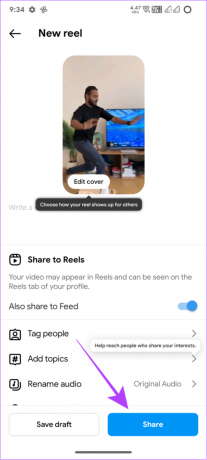
Setelah Anda mengunggah Reel, Anda tidak akan dapat mematikan teks untuk Reel.
Cara Menambahkan Subtitle Manual ke Instagram Reels
Selain stiker, Anda juga bisa menambahkan caption atau subtitle ke Instagram Reels secara manual. Namun, Anda tidak dapat mengedit jangka waktu tertentu untuk berapa lama teks akan muncul, dan mungkin bukan opsi yang tepat untuk Reel dengan teks yang lebih panjang.
Langkah 1: Buka Instagram > ketuk tombol tambah.

Langkah 2: Pilih Gulungan.

Langkah 3: Rekam atau tambahkan Reel dan ketuk Berikutnya.

Langkah 4: Ketuk ikon teks (Aa).

Langkah 5: Tambahkan keterangan dan ketuk Selesai.
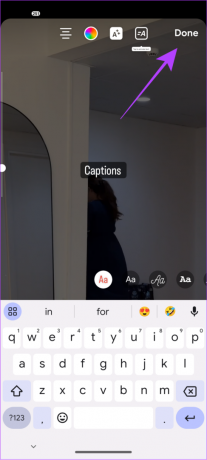
Langkah 6: Tambahkan audio/tag/keterangan postingan dan ketuk Berikutnya.

Langkah 7: Kemudian, tambahkan teks postingan, dan informasi lain yang diperlukan, lalu ketuk Bagikan.
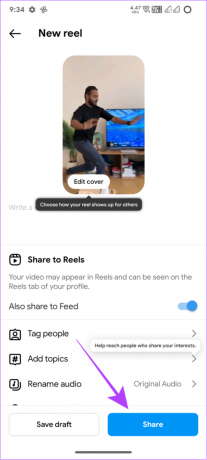
Matikan Teks Otomatis untuk Reel Anda
Jika Anda telah menambahkan teks ke Reel Anda dan tidak ingin pemirsa Anda memiliki teks ini dan teks yang dihasilkan secara otomatis, Anda dapat menonaktifkannya untuk Reel Anda. Begini caranya:
Langkah 1: Buka Instagram dan navigasikan ke Reel yang ingin Anda nonaktifkan subtitle otomatis.
Langkah 2: Ketuk tiga titik di kanan atas. Jika Anda telah memperluas Reel, ketuk tiga titik di kanan bawah.

Langkah 3: Pilih Sunting. Jika Anda telah memperluas Reel, pilih Kelola > Edit.

Langkah 4: Ketuk Pengaturan lanjutan.

Langkah 5: Nonaktifkan Tampilkan teks.
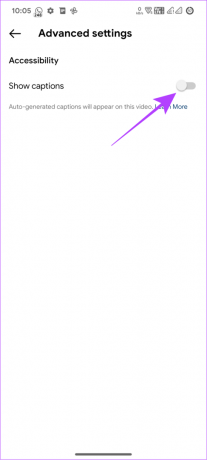
Catatan: Saat Anda menonaktifkan teks, teks hanya akan diterapkan pada Reel tertentu, dan tidak semua Reel Anda.
Cara Menambahkan Caption ke Instagram Stories
Selain memberi teks pada Instagram Reels, pengguna dapat melakukan hal yang sama Cerita Instagram dengan mengikuti dua metode di bawah ini.
1. Tambahkan Teks Tertutup ke Instagram Story Menggunakan Stiker
Langkah 1: Buka Instagram dan ketuk tombol tambah.
Catatan: Anda juga dapat memilih cara lain untuk mengunggah cerita di Instagram.

Langkah 2: Rekam atau tambahkan cerita.
Langkah 4: Ketuk ikon stiker dan pilih Teks.

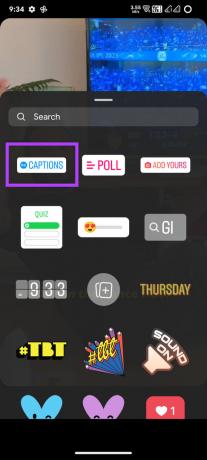
Langkah 5: Pilih gaya teks dan ketuk Selesai.

Langkah 6: Ketuk tombol >.
Langkah 7: Pilih apakah akan berbagi antara cerita Anda atau Teman dekat, lalu ketuk Bagikan.

2. Tambahkan Teks atau Teks ke Cerita Instagram Secara Manual
Langkah 1: Buka Instagram > ketuk tombol tambah.

Langkah 2: Rekam atau tambahkan cerita.
Langkah 3: Ketuk tombol tambahkan teks 'Aa'.

Langkah 4: Tambahkan keterangan dan ketuk Selesai.
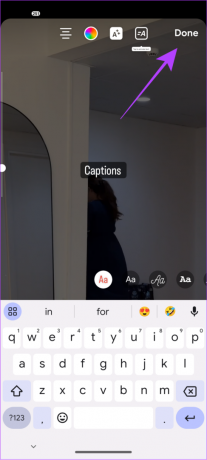
Langkah 4: Selanjutnya, ketuk tombol > untuk mengunggah cerita.
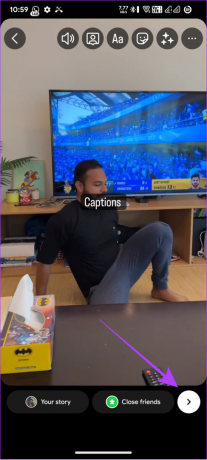
Terlepas dari opsi default, ada banyak alat online dan aplikasi untuk Instagram Reels dan Cerita untuk menambahkan teks.
1. Bintang Utama
Setelah Anda membuat akun gratis dan memilih preferensi Anda, Anda akan disambut dengan penuh editor video dengan alat transkripsi gratis tempat Anda dapat menyalin file video hingga 10 menit per hari. Versi gratisnya memungkinkan Anda mengunggah video hingga 500 MB.
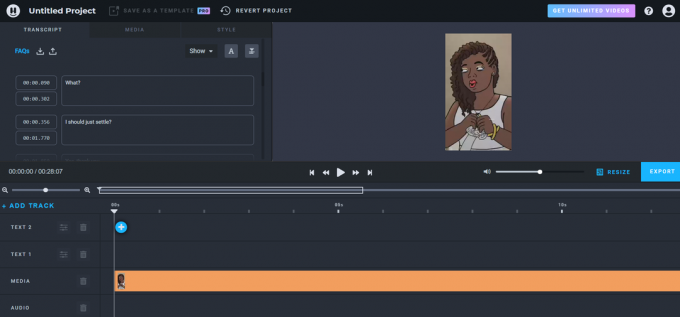
Anda dapat memilih dari gaya yang sudah jadi, atau membuat gaya khusus untuk teks. Selain itu, Anda dapat mengatur volume atau mengubah ukuran video, dan mengekspor hingga 5 video bebas watermark yang memiliki kualitas hingga 1080p 30fps.
Coba Headline
2. SubtitleBee
Alat gratis, yang saat masuk memberi Anda kemampuan untuk menambahkan subtitle dan menyesuaikan kanvas video sesuai dengan berbagai platform dan persyaratan. Anda dapat menyesuaikan gaya, font, warna, warna latar belakang, memotong, atau bahkan mengedit konten teks.
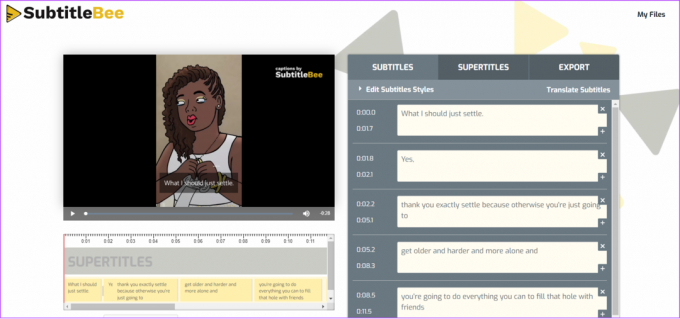
Bagian terbaik tentang alat ini adalah Anda memiliki opsi untuk menonaktifkan logo SubtitleBee serta menambahkan logo Anda, dan memilih format yang ingin diekspor.
Label Tombol
3. Veed. IO
Alat online gratis lainnya yang dapat membantu Anda menambahkan teks ke Reels, Veed juga bagus editor video online. Anda memiliki opsi untuk membiarkan alat mentranskripsikan audio menjadi teks, mengunggah subtitel, atau dengan cara tradisional – menambahkan subtitel secara manual.
Veed juga menawarkan kemampuan untuk menyalin video dari berbagai bahasa, yang memudahkan orang yang berbicara bahasa apa pun untuk menambahkan subtitle ke Instagram Reels and Stories. Anda dapat memilih dari gaya prasetel serta menyesuaikan gaya Anda sendiri.

Meskipun fitur-fiturnya bagus, setelah Anda melaporkan videonya, itu akan datang dengan tanda air dari Veed dan Anda harus berlangganan premium untuk menghapusnya.
Coba Veed
FAQ tentang Menambahkan Teks atau Teks ke Instagram
Anda tidak dapat menambahkan subtitle ke video jika tidak memiliki audio bahasa Inggris karena Instagram hanya mendukung teks langsung untuk Reel dengan audio bahasa Inggris. Selain itu, pastikan akun Anda memiliki dukungan untuk stiker Caption.
Untuk mendapatkan teks di Instagram, aplikasi Anda harus diperbarui ke versi terbaru, karena fitur ini relatif baru dan akan diluncurkan secara bertahap ke semua orang.
Tonton Reel di Mute
Seseorang tidak dapat membayangkan Instagram tanpa Cerita atau Gulungan. Dengan belajar menambahkan teks atau subtitel ke Instagram Reels and Stories, Anda bisa mendapatkan pengalaman lengkap darinya. Dengan panduan ini, kami harap Anda mempelajari caranya. Namun, jika Anda masih ragu, sebutkan di komentar.
Terakhir diperbarui pada 26 April 2023
Artikel di atas mungkin berisi tautan afiliasi yang membantu mendukung Teknologi Pemandu. Namun, itu tidak mempengaruhi integritas editorial kami. Konten tetap berisi dan otentik.